Komerční sdělení: Je nezbytné zajistit bezpečné zálohování kontaktů, mediálních souborů a historie konverzací, protože aplikace WhatsApp se stala silným a oblíbeným nástrojem pro každodenní komunikaci. Zálohování dat aplikace WhatsApp je moudré rozhodnutí, ať už přecházíte na nový smartphone, potřebujete uvolnit místo v zařízení, exportovat všechny konverzace ve WhatsApp nebo chcete svá data ochránit před neúmyslnou ztrátou. Třemi účinnými způsoby zálohování aplikace WhatsApp v iPhonu – prostřednictvím iTunes, TunesKit WhatsApp Transfer a e-mailu – se budeme zabývat v tomto příspěvku o tom, jak zálohovat aplikaci WhatsApp v iPhonu bez iCloudu.
Část 1: Kdy by měli uživatelé iPhonu zálohovat svá data WhatsApp?
- Změna zařízení: Zálohování zajistí, že při přechodu na nový iPhone budou všechny konverzace, média a nastavení bez problémů přeneseny. Zabezpečení dat: Časté zálohování chrání před neúmyslným smazáním, poruchami softwaru a krádeží zařízení.
- Správa úložiště: Zálohováním a následným odstraněním zastaralých médií a konverzací ze zařízení můžete pomoci uvolnit důležité místo v úložišti.
- Resetování zařízení: Záložní kopie všech dat je nezbytná, protože obnovení továrního nastavení nebo významná aktualizace systému je může odstranit.
Část 2: Použití iTunes, zálohování dat WhatsApp bez iCloudu
Použití iTunes k zálohování dat aplikace WhatsApp je jednoduchý, ale účinný způsob, jak zaručit, že všechna data aplikace – včetně WhatsApp – budou bezpečně uložena. Chcete-li ji provést, stačí postupovat podle níže uvedených pokynů:
- Krok 1: Propojte počítač a iPhone dohromady. K připojení iPhonu k počítači použijte kabel USB. Pokud se iTunes neotevřou automaticky, otevřete je.
- Krok 2: Zvolte své zařízení. V iTunes klikněte na ikonu zařízení, která se nachází poblíž levého horního rohu okna.
- Krok 3: Vytvořte zálohu dat. V části Zálohy v souhrnném okně zvolte „Tento počítač“. Dále vyberte možnost „Back Up Now“ (Zálohovat nyní). Váš iPhone bude ve výsledku kompletně zálohován, včetně všech dat aplikace WhatsApp.
- Krok 4: Prozkoumejte zálohu. Po dokončení zálohování jej potvrďte výběrem položek Předvolby iTunes > Zařízení. Měl by se zobrazit výpis poslední zálohy spolu s časem a datem.
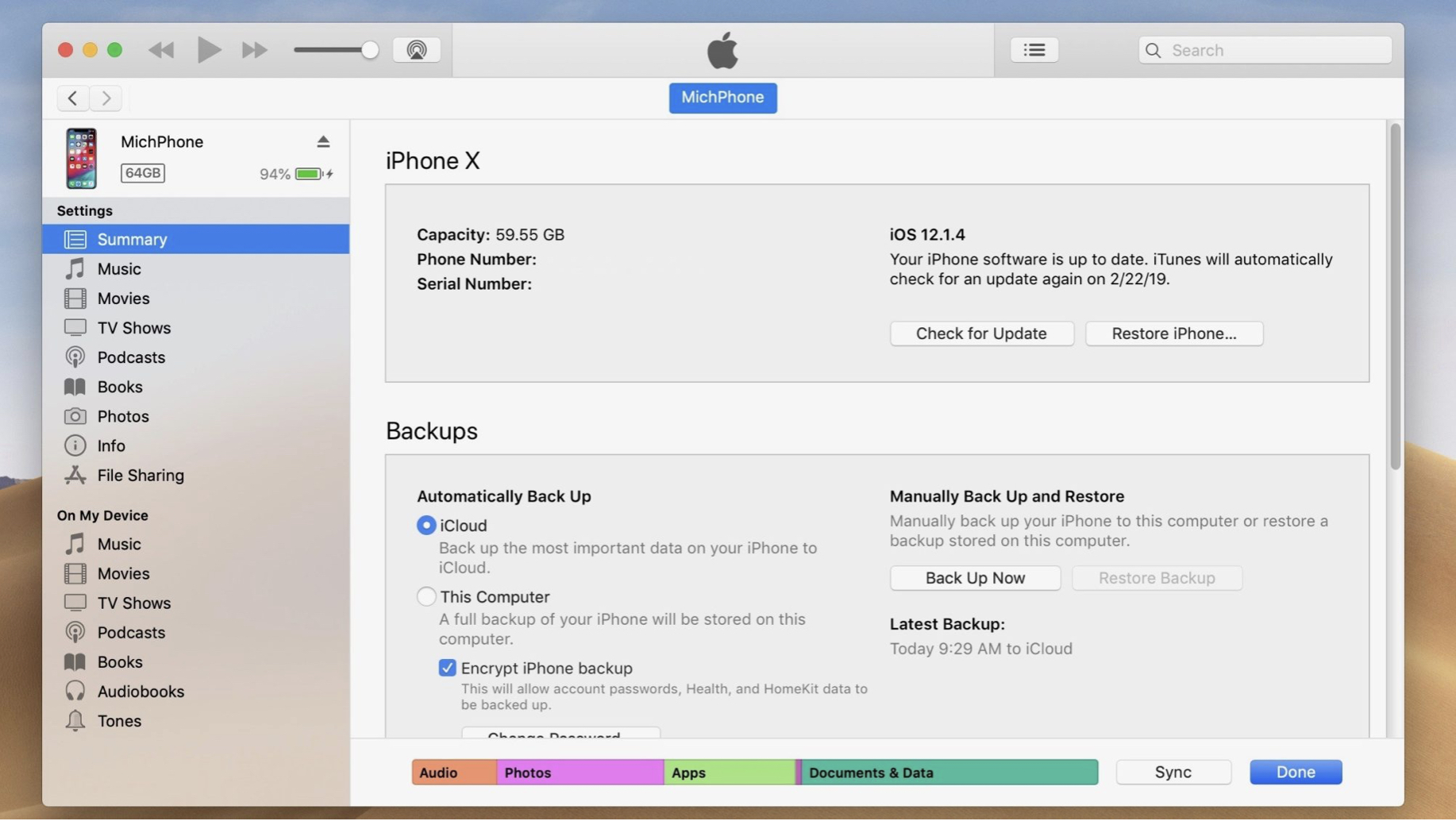
Část 3: Export chatů na WhatsApp pomocí TunesKit WhatsApp Transfer
TunesKit WhatsApp Transfer usnadňuje a zefektivňuje proces zálohování dat WhatsApp tím, že poskytuje specifické řešení. Pomocí aplikace TunesKit WhatsApp Transfer můžete exportovat záložní soubory do místního počítače, obnovit záložní soubory do zařízení a přenášet data WhatsApp mezi zařízeními se systémem iOS. Jedná se o specializovaný program pro přenos dat WhatsApp. Uživatelé nebudou mít s přenosem dat WhatsApp do nového telefonu žádné potíže, protože rozhraní má kompaktní design. Pojďme nyní prozkoumat, jak zálohovat data WhatsApp ve vašem zařízení pomocí programu TunesKit WhatsApp Transfer.
Prvním krokem je instalace aplikace TunesKit WhatsApp Transfer do počítače. Pomocí funkčního kabelu připojte iPhone k počítači. Po identifikaci iPhonu zvolte možnost Zálohování. Zkontrolujte, zda jste iPhone odemkli.
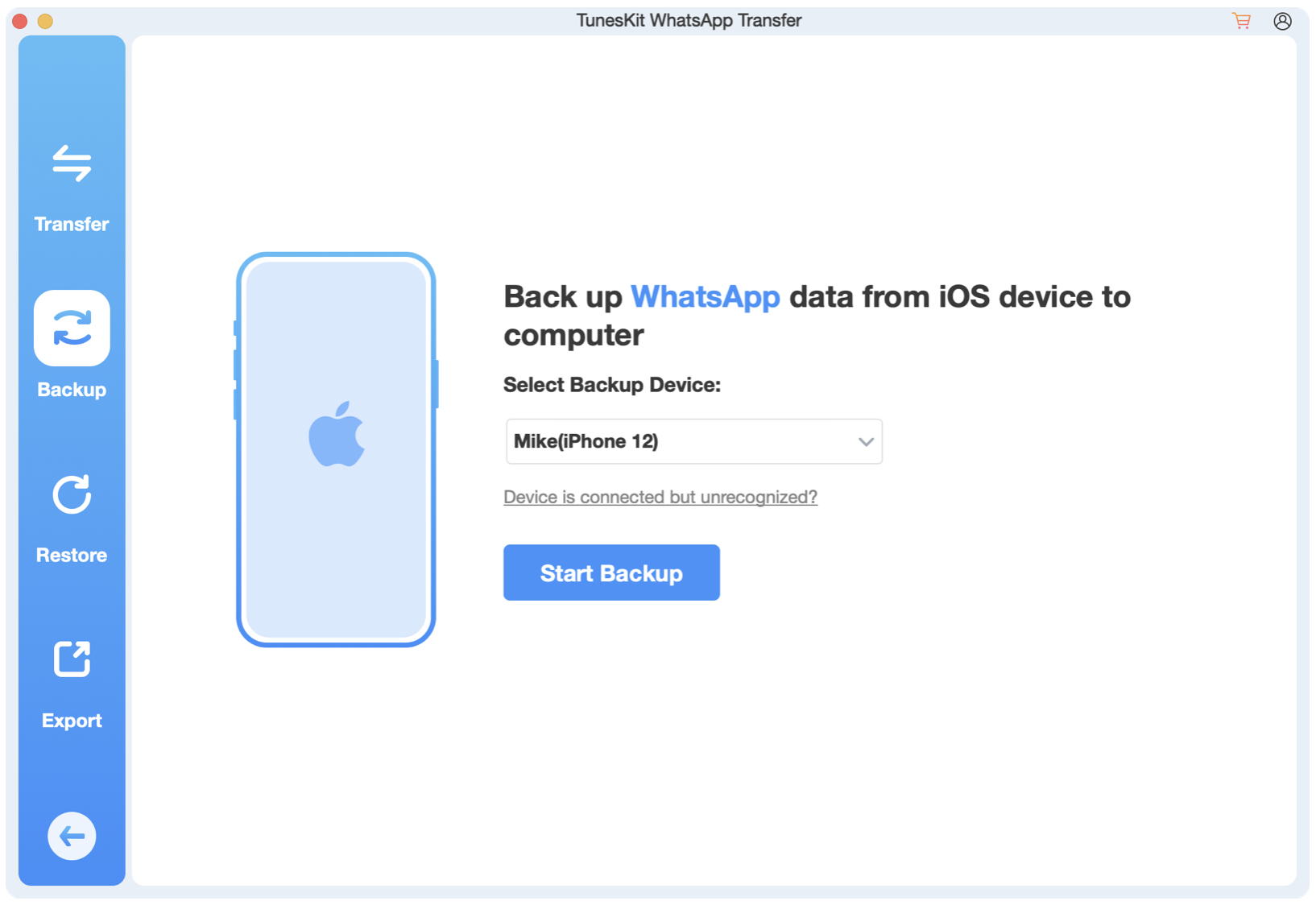
Poté zvolte Zahájit zálohování a začněte zálohovat data WhatsApp bez použití iCloudu pomocí aplikace TunesKit WhatsApp Transfer. Před přenosem odemkněte zamykací obrazovku iPhonu.
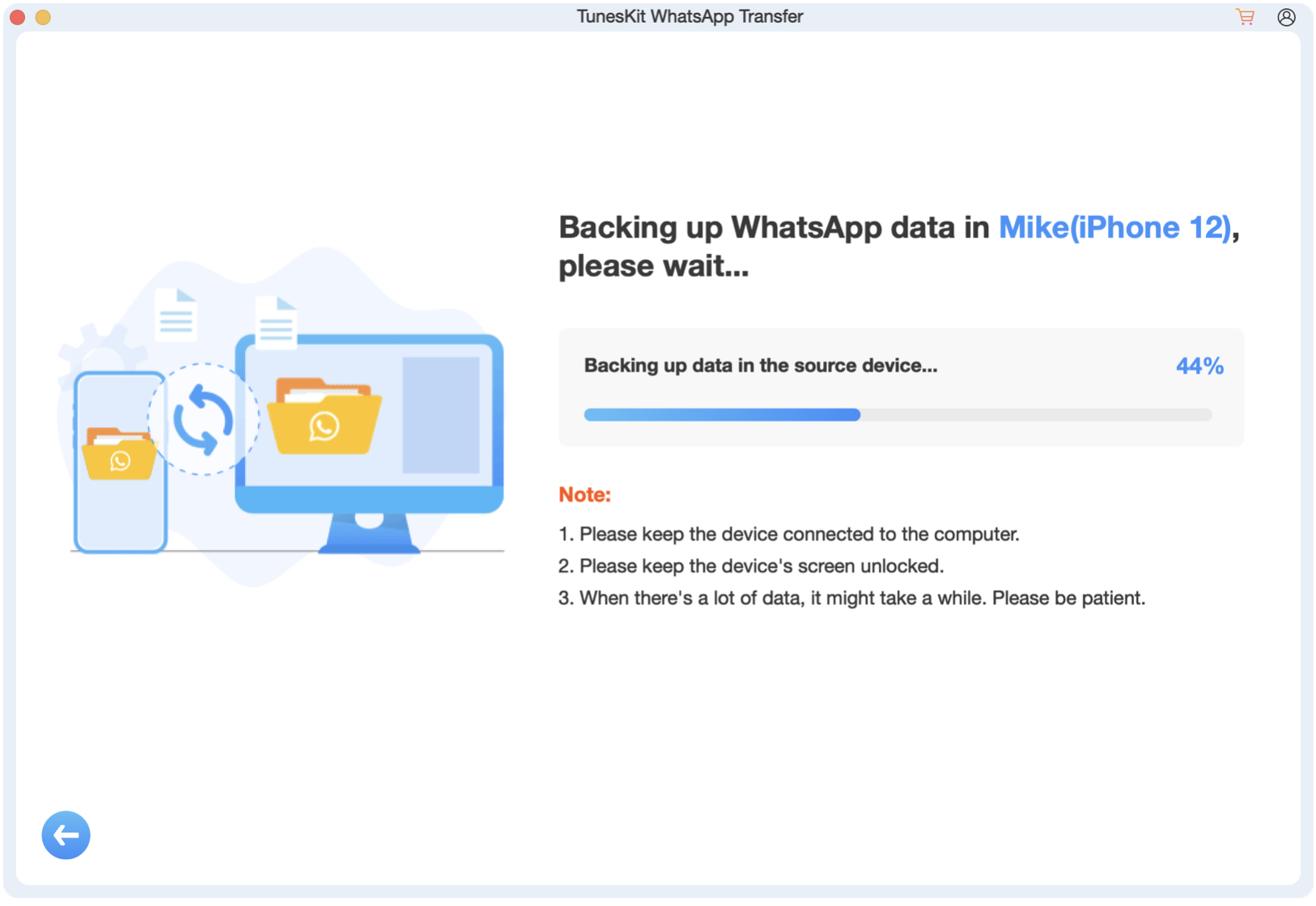
Část 4: Jak zálohovat konverzace ve službě WhatsApp prostřednictvím e-mailu
Jedním ze snadných způsobů, jak sledovat jednotlivé rozhovory, je poslat si zálohu zpráv aplikace WhatsApp, kterou si pak můžete zobrazit a uložit mimo aplikaci. Tento přístup je užitečný zejména při přesouvání některých hovorů do různých zařízení nebo při zaznamenávání významných výměn. Toto je komplexní návod na zálohování konverzací WhatsApp na iPhonu pomocí e-mailu namísto iCloudu:
Krok1: Spusťte aplikaci WhatsApp. Otevřete aplikaci WhatsApp na iPhonu a poté vyberte konverzaci, jejíž zálohu chcete uložit.
Krok 2: Exportujte konverzaci. Chcete-li exportovat konverzaci, klepněte na jméno kontaktu v horní části okna chatu, přejděte dolů a zvolte Exportovat konverzaci.
Část 5: Závěr
Chcete-li ochránit svá média a konverzace, musíte si vytvořit zálohu dat aplikace WhatsApp v iPhonu. Pomocí těchto způsobů jsou vaše důležitá data chráněna bez ohledu na to, zda vám vyhovují rozsáhlé možnosti zálohování v iTunes, jedinečné funkce aplikace TunesKit WhatsApp Transfer nebo ruční správa e-mailových exportů. Časté zálohování vám poskytuje jistotu a zaručuje, že vaše data lze vždy obnovit v případě aktualizace, ztráty nebo poškození vašeho zařízení. Provádějte časté zálohování dat aplikace WhatsApp výběrem techniky, která nejlépe vyhovuje vašim potřebám.
Diskuze k článku
Diskuze není pro tenhle článek otevřena.





